Einführung
Der man command ist ein integriertes Handbuch zur Verwendung von Linux-Befehlen. Es ermöglicht Benutzern, die Referenzhandbücher eines im Terminal ausgeführten Befehls oder Dienstprogramms anzuzeigen. Die Manpage (kurz für manual page ) enthält eine Befehlsbeschreibung, anwendbare Optionen, Flags, Beispiele und andere informative Abschnitte.
In diesem Tutorial lernen Sie, den man zu verwenden Befehl unter Linux.
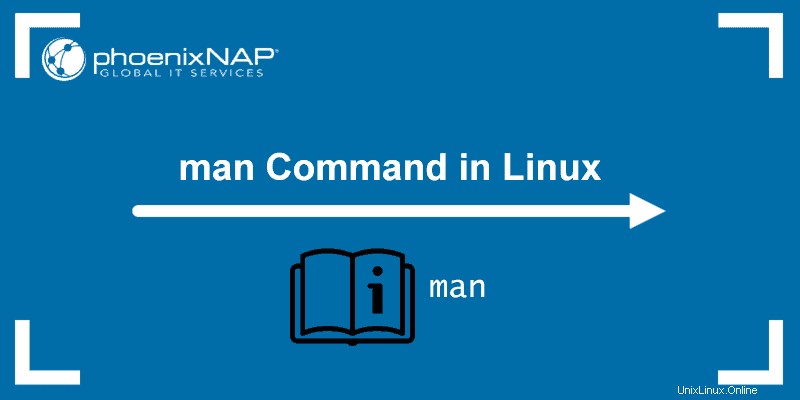
Voraussetzungen
- Eine Maschine, auf der Linux ausgeführt wird
- Zugriff auf die Befehlszeile
- Ein Konto mit Root-Rechten
Linux man Befehlssyntax
Der einfache man Befehlssyntax ist:
man [option] [section number] [command name]option– die Ausgabe der Suchergebnisse.section number– der Abschnitt, in dem nach der Manpage gesucht werden soll.command name– der Name des Befehls, dessen Manpage Sie sehen möchten.
Standardmäßig man sucht in allen verfügbaren Abschnitten des Handbuchs und zeigt die erste Übereinstimmung an (auch wenn die Seite in mehreren Abschnitten existiert). Die Angabe einer Abschnittsnummer weist den man an Befehl, in einem bestimmten Abschnitt zu suchen.
Das Handbuch besteht aus neun Abschnitten:
1. Allgemeine Befehle: Im Terminal verwendete Befehle.
2. Systemaufrufe: Funktionen, die der Kernel bereitstellt.
3. Bibliotheksfunktionen: Funktionen in Programmbibliotheken.
4. Spezielle Dateien: Normalerweise finden sich Geräte in /dev und zugehörige Treiber.
5. Dateiformate und Konventionen: Dateiformate wie etc/passwd .
6. Spiele: Beschreibungen von Befehlen, die Datenbankzitate anzeigen.
7. Verschiedenes: Verschiedene Beschreibungen, einschließlich Makropakete und Konventionen, Boot-Parameter und andere.
8. Systemverwaltungsbefehle: Befehle, die hauptsächlich für root reserviert sind.
9. Kernel-Routinen: Informationen über interne Kernel-Operationen.
Wie man man unter Linux verwendet
Geben Sie im Terminalfenster man ein gefolgt vom Namen des Linux-Befehls, welche Manpage Sie sehen möchten.
Die Ausgabe ist langwierig. Verwenden Sie das Scrollrad der Maus , das oben und unten Pfeiltasten oder Bild ab und Bild auf Tasten, um darin zu navigieren.
Nach dem Ausführen von man Befehl, drücken Sie H um den Hilfebereich und eine Tabelle mit möglichen Tastenkombinationen zum Navigieren in der Ausgabe anzuzeigen.
Drücken Sie zum Beenden Q .
Die Ausgabe des Befehls zeigt die verfügbaren Manpage-Überschriften für den angegebenen Befehl an.
Die Liste möglicher Überschriften umfasst:
- Name :Der Name des Befehls.
- Zusammenfassung :Die Syntax des Befehls.
- Konfiguration :Konfigurationsdetails für ein Gerät.
- Beschreibung :Eine Beschreibung des Befehls.
- Beispiele :Mehrere Beispiele, die die Verwendung des Befehls demonstrieren.
- Standardeinstellungen: Die Standardfunktionen des Befehls und wie sie überschrieben werden können.
- Optionen :Eine Liste von Optionen und Flags, die der Befehl akzeptiert.
- Exit-Status :Eine Liste möglicher Exit-Statuswerte für den Befehl.
- Umwelt :Eine Liste und Beschreibung von Umgebungsvariablen, die den Befehl beeinflussen.
- Dateien :Eine Liste der vom Befehl verwendeten Dateien.
- Siehe auch :Befehle, die sich auf das beschriebene Thema beziehen.
- Autoren :Die Personen, die den Befehl geschrieben oder gepflegt haben.
- Geschichte :Befehlsentwicklungsgeschichte.
- Notizen :Verschiedene Anmerkungen, einschließlich erforderlicher Berechtigungen, Abhängigkeiten usw.
- Fehler :Alle bekannten Probleme in dieser Programmversion.
Suchen Sie nach Manpages
Das -f Option zeigt alle Handbuchseiten an, die mit dem angegebenen Befehlsnamen übereinstimmen, und gibt die Abschnitte an, in denen der angegebene Befehl vorhanden ist.
Verwenden Sie die folgende Syntax:
man -f [command name]
Die Ausgabe ist eine Ergebnisliste, die den Suchkriterien entspricht. Bei mehreren Treffern gibt die Zahl neben dem Suchergebnis den Abschnitt an.
Manpages aus bestimmten Abschnitten anzeigen
Um die Seite eines bestimmten Abschnitts eines Handbuchs anzuzeigen, verwenden Sie die Syntax:
man [section number] [command name]Zum Beispiel:
man 3 sleep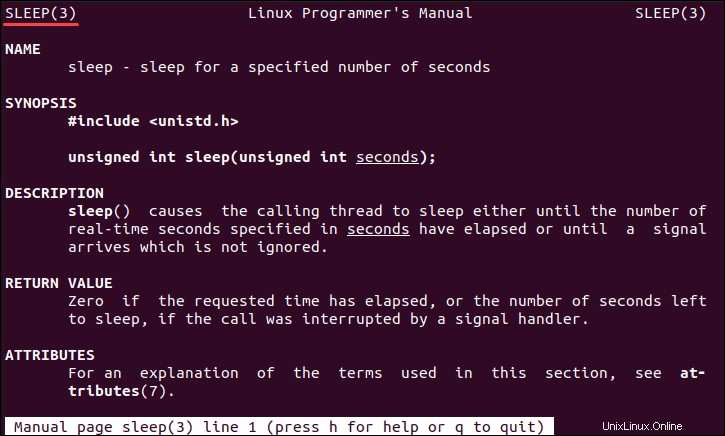
Die Ausgabe zeigt nur die Seite aus Abschnitt 3 des Handbuchs.
Manpages in einem Browser anzeigen
Manpages sind lang und manchmal schwierig zu scrollen, um die benötigten Informationen zu finden. Der man Der Befehl ermöglicht es Benutzern, Manpages in einem Browser anzuzeigen, um Informationen einfach zu finden.
Gehen Sie dazu folgendermaßen vor:
1. Stellen Sie sicher, dass groff Paket installiert ist. Ausführen:
sudo apt-get install groff
2. Bevor Sie den man anrufen Befehl, wählen Sie einen Standardbrowser aus. Ausführen:
export BROWSER=firefox
Um einen anderen Browser zu verwenden, ersetzen Sie firefox mit google-chrome , chromium-browser , oder einen anderen Browser.
3. Verwenden Sie das -H Option zum Lesen der Manpage in einem Browser Ihrer Wahl:
man -Hfirefox vmstat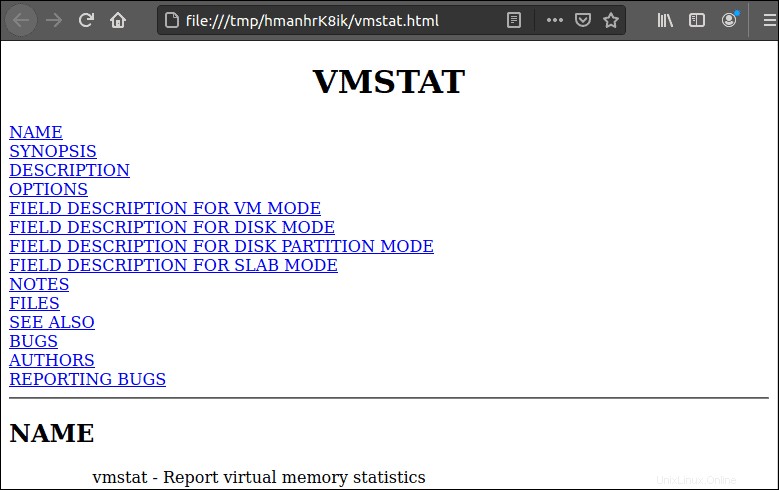
Das -H Die Option weist groff an, eine HTML-Ausgabe zu erzeugen, und zeigt diese Ausgabe in einem Browser an.
Manpages anzeigen und Kurzbeschreibungen drucken
Das -f Option ermöglicht es Benutzern, die Manpages nachzuschlagen und kurze Beschreibungen des angegebenen Befehls im Terminal auszugeben. Die Syntax lautet:
man -f [command name]
Alle Manpages anzeigen
Das -a -Attribut ermöglicht es Benutzern, alle verfügbaren Einführungs-Handbuchseiten, die in jedem Abschnitt enthalten sind, eine nach der anderen anzuzeigen.
man -a [command name]
Beenden Sie zwischen aufeinanderfolgenden Anzeigen oder springen Sie mit Strg+C durch sie oder Strg+D .
Suche, indem die Eingabe als regulärer Ausdruck betrachtet wird
Das -k Option ermöglicht es Benutzern, die kurzen Befehlsbeschreibungen und Handbuchseitennamen nach einem bestimmten Schlüsselwort als regulären Ausdruck zu durchsuchen. Die Ausgabe zeigt alle verfügbaren Übereinstimmungen.
Die Syntax lautet:
man -k [command name]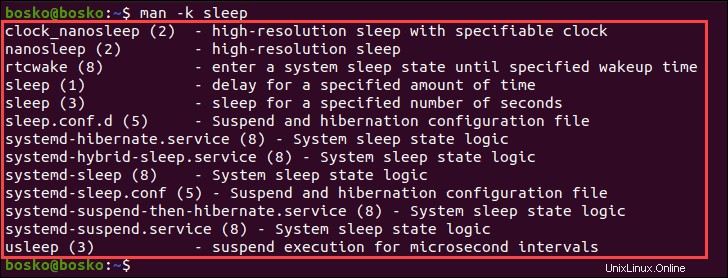
Position von Manpages anzeigen
Das -w -Attribut zeigt den Speicherort der Handbuchseite des angegebenen Befehls. Hinzufügen des -a Option gibt die Speicherorte aller Dateien aus, die mit dem Schlüsselwort übereinstimmen.
Die Syntax lautet:
man -w [command name]
In diesem Beispiel haben wir den -a verwendet Option, um die Speicherorte aller zugehörigen Manpages anzuzeigen.
Verwenden Sie zusätzlich das -W Option zeigt den Speicherort der vorformatierten cat-Datei an. Mit dem -a Option, gibt es die Speicherorte aller vorformatierten cat-Dateien aus, die mit dem Schlüsselwort übereinstimmen.
Groß-/Kleinschreibung aktivieren
Um unter Beachtung der Groß- und Kleinschreibung nach Handbuchseiten zu suchen, verwenden Sie -I Möglichkeit. Die Syntax lautet:
man -I [command name]
Der man Die Standardeinstellung ist, die Groß-/Kleinschreibung beim Nachschlagen von Handbuchseiten zu ignorieren. Um zu den Standardeinstellungen zurückzukehren und die Groß-/Kleinschreibung zu ignorieren, verwenden Sie -i Option.
